电脑连接打印机却提示打印机拒绝访问,遇到这样的问题,我们该怎么办呢?相信很多用户在使用打印机的时候都遇到过这样的问题吧,对于这样的问题,其实解决方法很简单,那么下面就让小编来给大家介绍一下具体应该怎么操作吧。
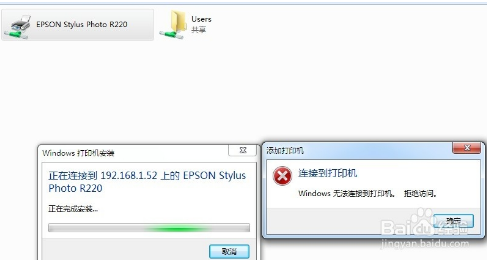
首先打开控制面板,在控制面板中继续点击硬件和声音中的查看设备和打印机。
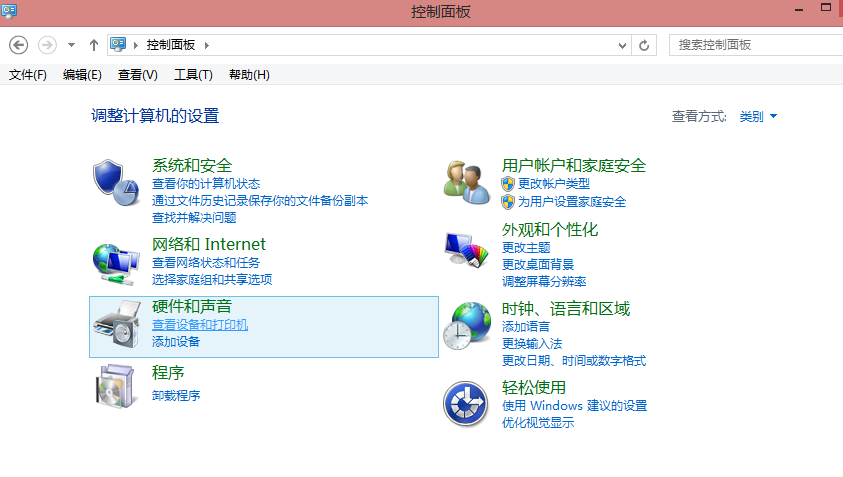
在打开的设备列表中,右键点击共享的打印机,选择打印机属性,打开这台打印机的属性窗口。
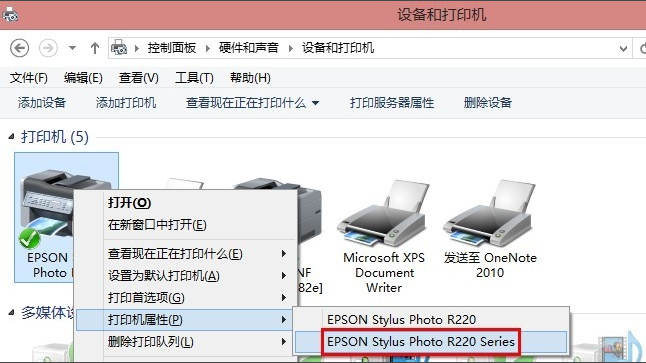
打开属性窗口中,点击共享标签,填写正确的共享名。
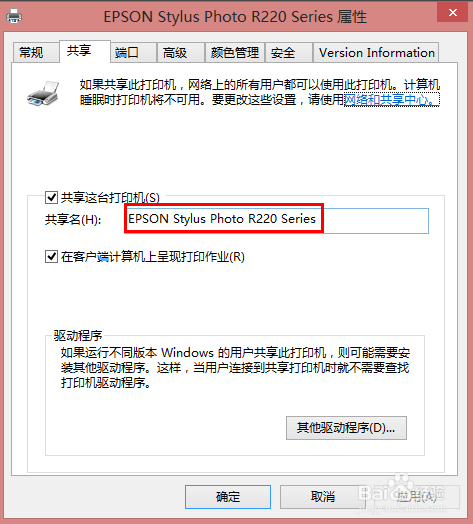
设置完共享名之后,点击安全标签,在组或用户名中点击添加,弹出选择用户或组后,点击高级。
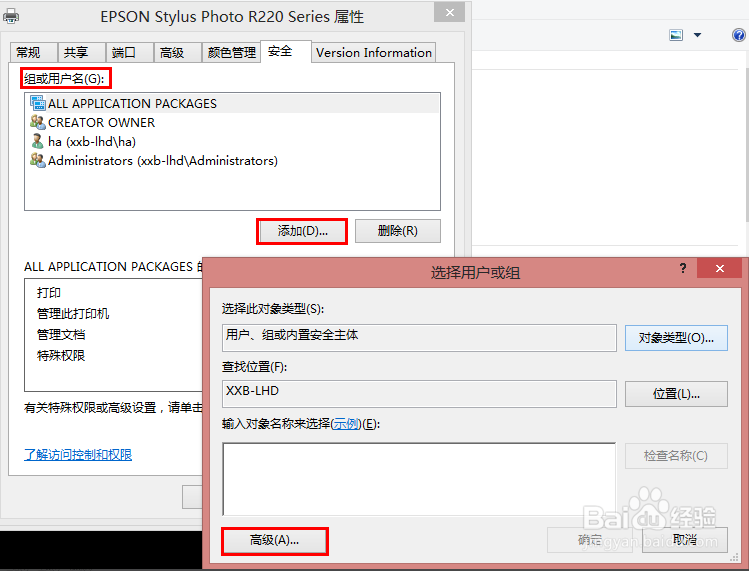
在高级选项中,我们点击立即查找,找到并选中Everyone,点击确定。
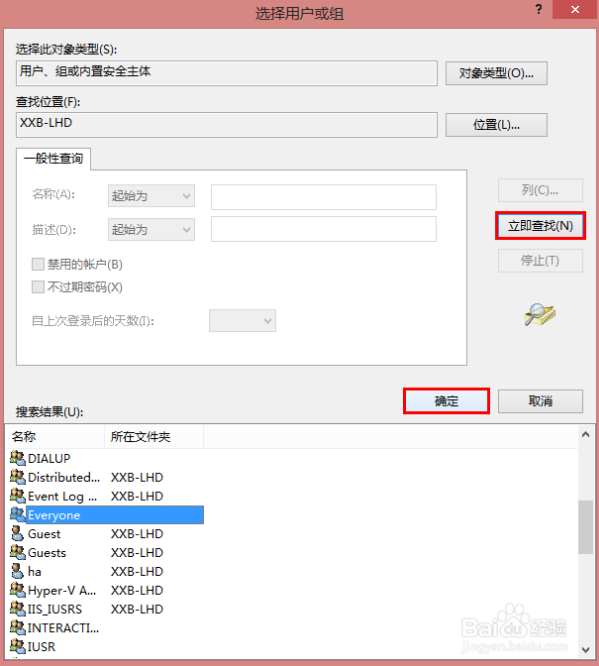
返回到上一个界面后,我们就可以看到Everyone已经在列表中了,然后点击确定。
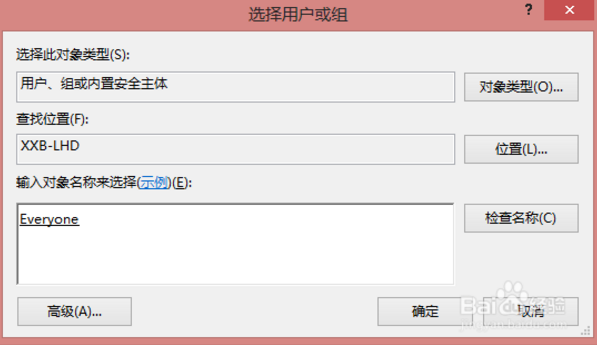
在打印机属性安全标签中,选中Everyone,为它设置一个权限,在打印的允许中打上勾即可解决打印机拒绝访问的故障。
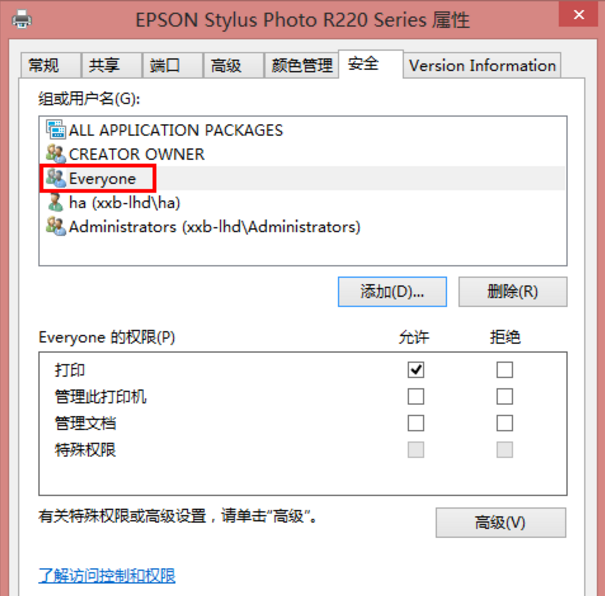
关于打印机拒绝访问无法连接怎么办的全部内容就给大家介绍到这里了,希望可以帮助大家解决电脑里的故障,赶紧去试试吧。